win10怎么总是自动安装乱七八糟的软件 win10应用自动安装关闭步骤
更新时间:2024-07-02 16:50:42作者:yang
Win10系统在使用过程中,经常会出现自动安装各种乱七八糟的软件的情况,这不仅会占用系统资源,还可能导致系统运行速度变慢甚至出现不稳定的情况,为了解决这个问题,我们可以通过一些简单的步骤来关闭Win10应用的自动安装功能,从而避免系统被无用软件侵扰。通过以下方法,可以有效避免自动安装软件带来的种种问题。
处理办法如下:
1、在设置——个性化——开始中关闭。
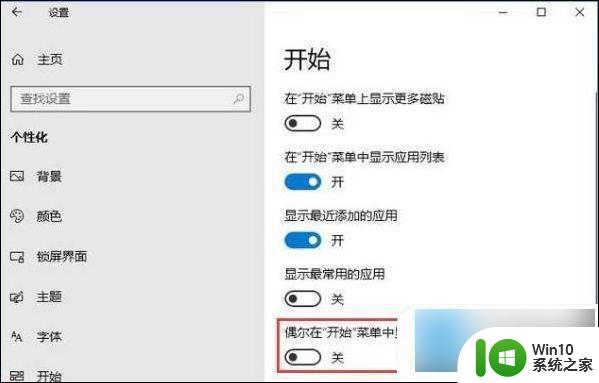
2、按下WIN+R,打开注册表,定位到:HKEY_LOCAL_MACHINE\SOFTWARE\Policies\Microsoft\Windows\
在该项下新建名为CloudContent的子项。
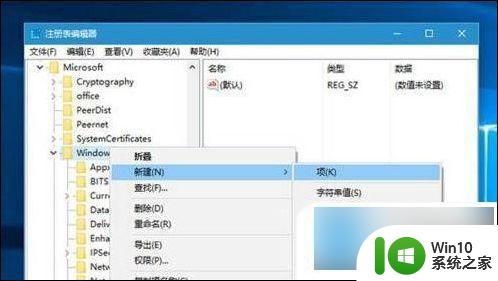
3、选中CloudContent项,在右侧新建名为DisableWindowsConsumerFeatures的DWORD(32位)值。如下图所示:
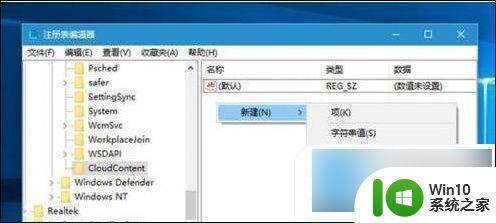
4、双击DisableWindowsConsumerFeatures,将其值设置为1,然后保存。
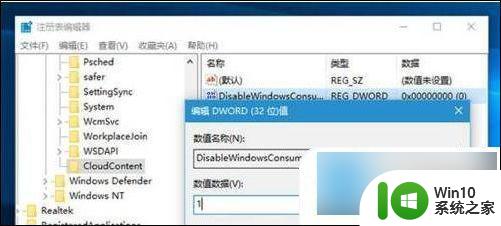
以上是关于如何解决Windows 10自动安装不需要的软件的全部内容,希望这些方法能帮助到大家,特别是那些不太熟悉的用户。
win10怎么总是自动安装乱七八糟的软件 win10应用自动安装关闭步骤相关教程
- 电脑自动安装乱七八糟的软件win7怎么阻止 win7电脑如何屏蔽自动安装乱七八糟的软件
- w7电脑自动安装乱七八糟的软件处理方法 w7电脑自动安装软件怎么办
- windows7如何阻止乱七八糟的软件自动安装上去 Windows7如何禁止自动安装无用软件
- 电脑win7自动安装乱七八糟的软件怎么解决 电脑win7自动安装软件怎么清理
- win7电脑自动安装乱七八糟的软件怎么办 win7自动下载垃圾软件怎么办
- 电脑老是安装些乱七八糟的软件怎么解决 电脑如何清除安装的垃圾软件
- win10关闭自动安装软件 win10禁止自动弹窗安装软件方法
- win10怎么关闭自动安装驱动 win10关闭自动安装驱动方法
- win10更新后老是自动安装应用如何处理 w10更新后总是自己安装软件怎么回事
- win7开机自动安装软件解决方法 win7自己安装软件怎么关闭
- win10系统应用商店设置禁止自动安装软件的方法 Win10系统应用商店禁止自动安装软件教程
- 如何防止win10静默安装软件 win10如何关闭自动安装软件
- w8u盘启动盘制作工具使用方法 w8u盘启动盘制作工具下载
- 联想S3040一体机怎么一键u盘装系统win7 联想S3040一体机如何使用一键U盘安装Windows 7系统
- windows10安装程序启动安装程序时出现问题怎么办 Windows10安装程序启动后闪退怎么解决
- 重装win7系统出现bootingwindows如何修复 win7系统重装后出现booting windows无法修复
系统安装教程推荐
- 1 重装win7系统出现bootingwindows如何修复 win7系统重装后出现booting windows无法修复
- 2 win10安装失败.net framework 2.0报错0x800f081f解决方法 Win10安装.NET Framework 2.0遇到0x800f081f错误怎么办
- 3 重装系统后win10蓝牙无法添加设备怎么解决 重装系统后win10蓝牙无法搜索设备怎么解决
- 4 u教授制作u盘启动盘软件使用方法 u盘启动盘制作步骤详解
- 5 台式电脑怎么用u盘装xp系统 台式电脑如何使用U盘安装Windows XP系统
- 6 win7系统u盘未能成功安装设备驱动程序的具体处理办法 Win7系统u盘设备驱动安装失败解决方法
- 7 重装win10后右下角小喇叭出现红叉而且没声音如何解决 重装win10后小喇叭出现红叉无声音怎么办
- 8 win10安装程序正在获取更新要多久?怎么解决 Win10更新程序下载速度慢怎么办
- 9 如何在win7系统重装系统里植入usb3.0驱动程序 win7系统usb3.0驱动程序下载安装方法
- 10 u盘制作启动盘后提示未格式化怎么回事 U盘制作启动盘未格式化解决方法
win10系统推荐
- 1 戴尔笔记本ghost win10 sp1 64位正式安装版v2023.04
- 2 中关村ghost win10 64位标准旗舰版下载v2023.04
- 3 索尼笔记本ghost win10 32位优化安装版v2023.04
- 4 系统之家ghost win10 32位中文旗舰版下载v2023.04
- 5 雨林木风ghost win10 64位简化游戏版v2023.04
- 6 电脑公司ghost win10 64位安全免激活版v2023.04
- 7 系统之家ghost win10 32位经典装机版下载v2023.04
- 8 宏碁笔记本ghost win10 64位官方免激活版v2023.04
- 9 雨林木风ghost win10 64位镜像快速版v2023.04
- 10 深度技术ghost win10 64位旗舰免激活版v2023.03